您好,登錄后才能下訂單哦!
您好,登錄后才能下訂單哦!
組件在容器(比如Jframe)中的位置和大小是由布局管理器來決定的。所有的容器都會使用一個布局管理器,通過它來自動進行組件的布局管理。
種類
java共提供了五種布局管理器,只介紹三種是最常見的布局管理器。
邊界布局BorderLayout
邊界布局將容器簡單的劃分為東南西北中5個區域,中間區域最大。JFrame、JDialog默認布局就是BorderLayout。
/*
* 作者:白客C
* 時間:2020年03月05日
* 內容:gui窗體
* 步驟:
* 1.繼承JFrame
* 2.定義你需要的組件
* 3.創建組件
* 4.添加組件
* 5.對窗體設置
*/
package com.beekc.www;
import java.awt.*;
import javax.swing.*;
//繼承JFrame
public class Beekc extends JFrame{
//定義需要的組件
JButton jb1,jb2,jb3,jb4,jb5;
public static void main(String[] args){
Beekc beekc = new Beekc();
}
//構造函數
public Beekc(){
//創建組件
jb1 = new JButton("中部");
jb2 = new JButton("北部");
jb3 = new JButton("東部");
jb4 = new JButton("南部");
jb5 = new JButton("西部");
//添加各個組件
this.add(jb1,BorderLayout.CENTER);
this.add(jb2,BorderLayout.NORTH);
this.add(jb3,BorderLayout.EAST);
this.add(jb4,BorderLayout.SOUTH);
this.add(jb5,BorderLayout.WEST);
//設置窗體屬性
//設置窗口標題
this.setTitle("邊界布局案例");
//設置窗口大小
this.setSize(300,200);
//設置窗體打開的初始位置
this.setLocation(200,200);
//一定要設置關閉窗口時一定要關閉程序
this.setDefaultCloseOperation(JFrame.EXIT_ON_CLOSE);
//顯示窗體
this.setVisible(true);
}
}
運行結果
要是沒設置北部或南部,西部、中部、南部就會占取位置;
要是沒設置西部、東部,中部就會占取位置;
要是沒設置中部,中部是空的;
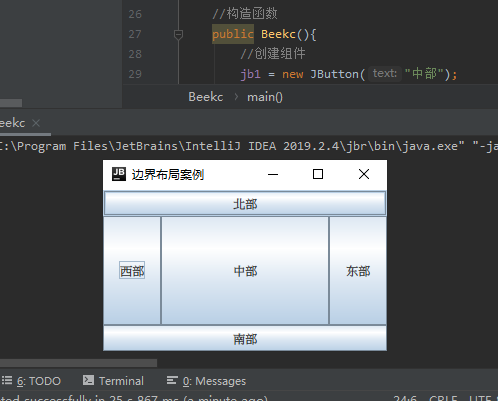
流式布局FlowLayout
FlowLayout布局,按照組件的添加次序將按按鈕組件(當然也可以是別的組件)從左到右放置在容器的邊界時,組件將放置在下一行中,FlowLayout可以左對齊、劇中、右對齊的方式排列組件。
注意事項
Ⅰ.不限制他所管理的組件大小,允許他們有最佳大小
Ⅱ.當容器被縮放時,組件的位置可能變化,但組件的大小不變
Ⅲ.默認組件是居中對齊,可以通過FlowLayout(int align) 函數來指定對齊方式
/*
* 作者:白客C
* 時間:2020年03月05日
* 內容:gui窗體
* 步驟:
* 1.繼承JFrame容器
* 2.定義你需要的組件
* 3.創建組件
* 4.添加組件
* 5.對窗體設置
* 6.顯示
*/
package com.beekc.www;
import java.awt.*;
import javax.swing.*;
//繼承JFrame
public class Beekc extends JFrame{
//定義組件
JButton jb1,jb2,jb3,jb4,jb5,jb6;
public static void main(String[] args){
Beekc beekc = new Beekc();
}
//構造函數
public Beekc(){
//創建組件
jb1 = new JButton("蘋果");
jb2 = new JButton("香蕉");
jb3 = new JButton("榴蓮");
jb4 = new JButton("菠蘿");
jb5 = new JButton("西瓜");
jb6 = new JButton("梨子");
//添加組件
this.add(jb1);
this.add(jb2);
this.add(jb3);
this.add(jb4);
this.add(jb5);
this.add(jb6);
//設置布局管理器
//FlowLayout.CENTER 居中對齊
this.setLayout(new FlowLayout(FlowLayout.CENTER));
//設置窗體
this.setTitle("流式布局案例");
this.setSize(300,110);
//禁止用戶改變窗體大小
this.setResizable(false);
this.setLocation(200,200);
this.setDefaultCloseOperation(JFrame.EXIT_ON_CLOSE);
//顯示窗體
this.setVisible(true);
}
}
運行結果
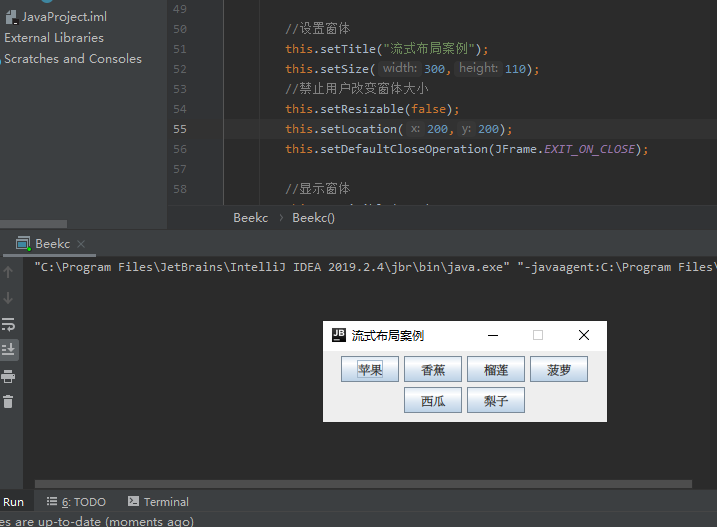
網格布局GridLayout
GirdLayout布局就是將容器分割成多行多列,組件被填充到每個網格中,添加到容器的組件首先放置在左上角的網格中,然后從左到右放置其它的組件,當占滿該行的所有網格后,接著繼續在下一行從左到右放置組件。
/*
* 作者:白客C
* 時間:2020年03月05日
* 內容:gui窗體
* 步驟:
* 1.繼承JFrame容器
* 2.定義你需要的組件
* 3.創建組件
* 4.添加組件
* 5.對窗體設置
* 6.顯示
*/
package com.beekc.www;
import java.awt.*;
import javax.swing.*;
//繼承JFrame
public class Beekc extends JFrame{
//定義組件
int size = 9;
JButton[] jb = new JButton[size];
public static void main(String[] args){
Beekc beekc = new Beekc();
}
//構造函數
public Beekc(){
//創建組件
for(int i = 0 ; i < size ; i++)
{
jb[i] = new JButton(String.valueOf(i+1));
}
//設置網格布局
this.setLayout(new GridLayout(3,3,10,10));
//添加組件
for(int i = 0 ; i < size ; i++)
{
this.add(jb[i]);
}
//設置窗體
this.setTitle("網格布局案例");
this.setSize(300,300);
this.setResizable(false);
this.setLocation(200,200);
this.setDefaultCloseOperation(JFrame.EXIT_ON_CLOSE);
//顯示
this.setVisible(true);
}
}
運行結果
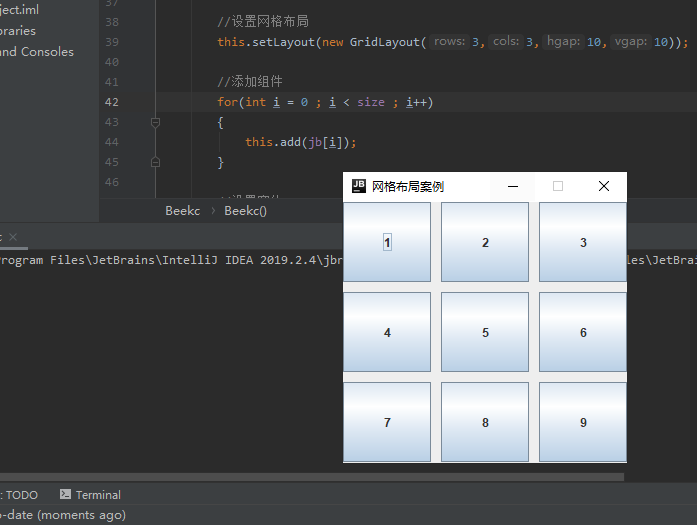
以上就是本文的全部內容,希望對大家的學習有所幫助,也希望大家多多支持億速云。
免責聲明:本站發布的內容(圖片、視頻和文字)以原創、轉載和分享為主,文章觀點不代表本網站立場,如果涉及侵權請聯系站長郵箱:is@yisu.com進行舉報,并提供相關證據,一經查實,將立刻刪除涉嫌侵權內容。